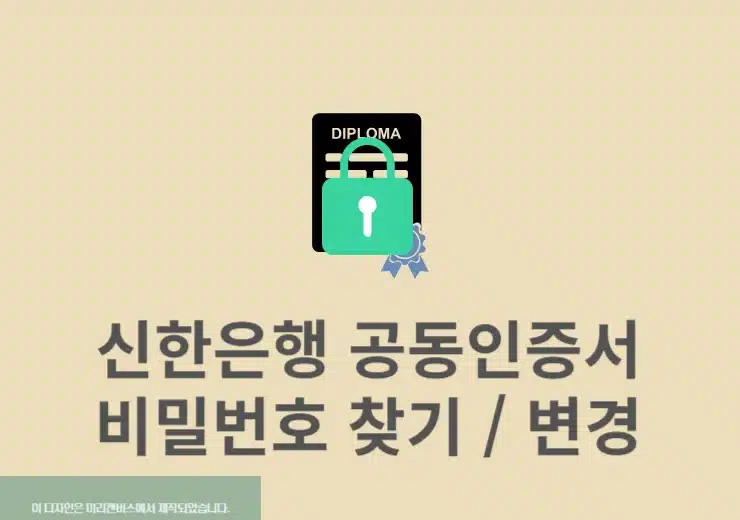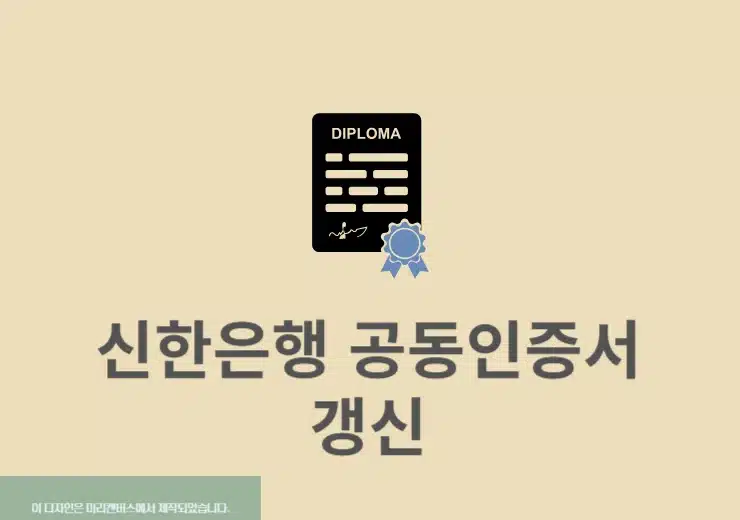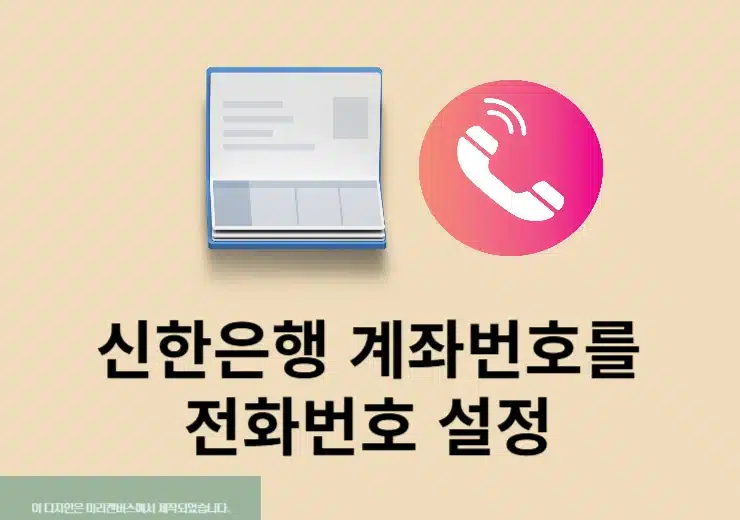공동인증서는 금융 거래를 할 때나 인터넷뱅킹, 모바일 뱅킹 등 은행 업무에서 잘 활용을 하는데 한번 발급을 하면 여러 은행에서 사용을 할 수 있어 편리하게 사용이 가능합니다. 오늘은 신한은행 공동인증서 발급에 대해서 알아보고 모바일에서 발급을 하는 방법과 필요한 준비물을 챙겨보도록 하겠습니다.
신한은행 공동인증서 발급 준비물
신한은행 공동인증서는 인터넷뱅킹과 신한 SOL 뱅크 모바일 앱에서 진행이 가능하며 발급을 위해서는 몇 가지 준비물이 필요합니다.
- 본인 명의 휴대폰
- 본인 명의 신한은행 입출금 계좌
- 보안매체(OTP, 보안카드 등)
- 신한 SOL 뱅크 앱(모바일)
신한은행 공동인증서 발급 모바일에서 진행하기
준비가 다 되었고 신한 SOL 뱅크 앱 설치도 다 되었다면 이제 본격적으로 발급을 진행할 수가 있습니다.
1. 신한 SOL 뱅크 앱을 실행하고 로그인 혹은 비로그인 상태에서 전체메뉴를 클릭합니다. 그리고 상단에 설정/인증 버튼을 클릭하세요.

2. 설정/인증 화면에서는 여러 인증서가 보이는데 상단에 보이는 공동인증서(구 공인인증서)를 클릭하세요.
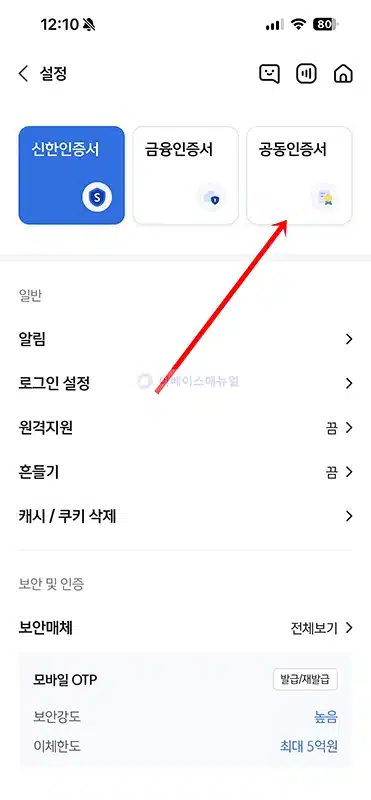
3. 공동인증서 화면에서는 관련된 메뉴들이 많이 있는데 여기에서 인증서 발급/재발급 메뉴를 택합니다.
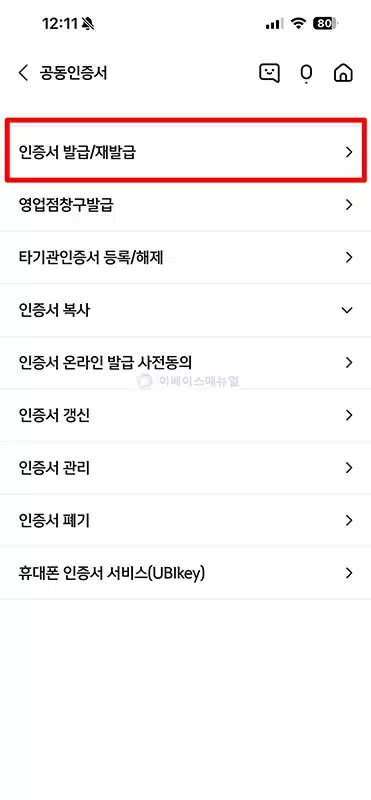
4. 인증서 발급 화면에서 먼저 전체 동의를 체크하고 다음을 클릭합니다.
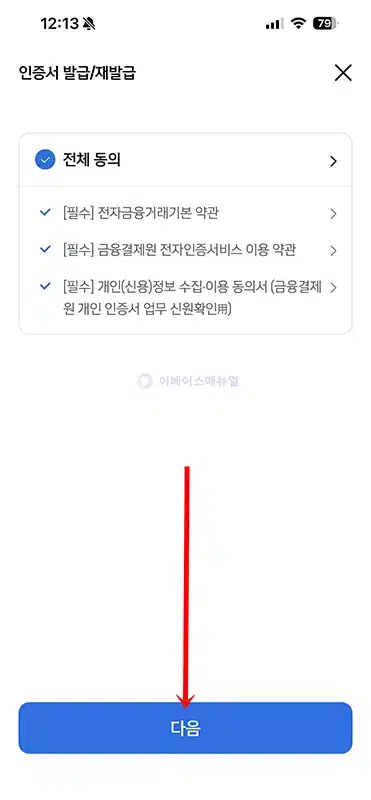
5. 기존 인증서 여부를 확인하기 위해 주민등록번호와 출금계좌번호, 계좌 비밀번호를 입력합니다. 만약에 기존 인증서가 있다면 폐기 후 진행을 하게 됩니다.
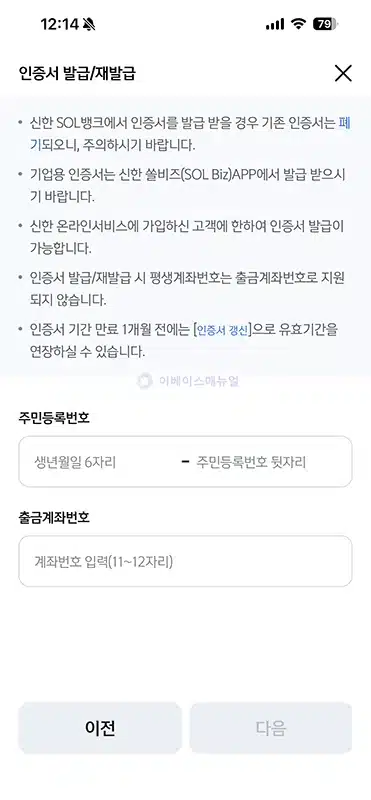
6. 입력이 완료가 되었다면 이제 휴대폰 인증, ARS 인증을 진행하고 나서 보안매체 인증을 진행합니다. 인증까지 완료가 되면 이제 암호를 설정하고 나면 신한은행 공동인증서 발급이 완료가 됩니다.
모바일에서 발급을 하게 되면 PC로 인증서를 내보낼 수가 있기 때문에 2번 작업을 안해도 됩니다.
발급은 PC도 동일하게 진행이 가능하며 PC에서는 신한은행 인터넷뱅킹 홈페이지에 접속 후 인증센터 > 공동인증서 > 인증서 발급/재발급 > 약관동의 > 정보입력 > 추가인증 / 정보확인 및 인증 > 비밀번호 설정, 저장 위치 설정을 하면 처리가 완료가 됩니다.
마무리
신한은행 공동인증서 발급에 대해서 알아보았고 모바일에서 발급까지 진행을 해보았습니다. 모바일에서 발급을 하게 되면 인증서가 스마트폰에 있기 때문에 PC에서 이용을 하려면 이동을 해야 한다는 점 참고해서 진행을 하면 되겠습니다.